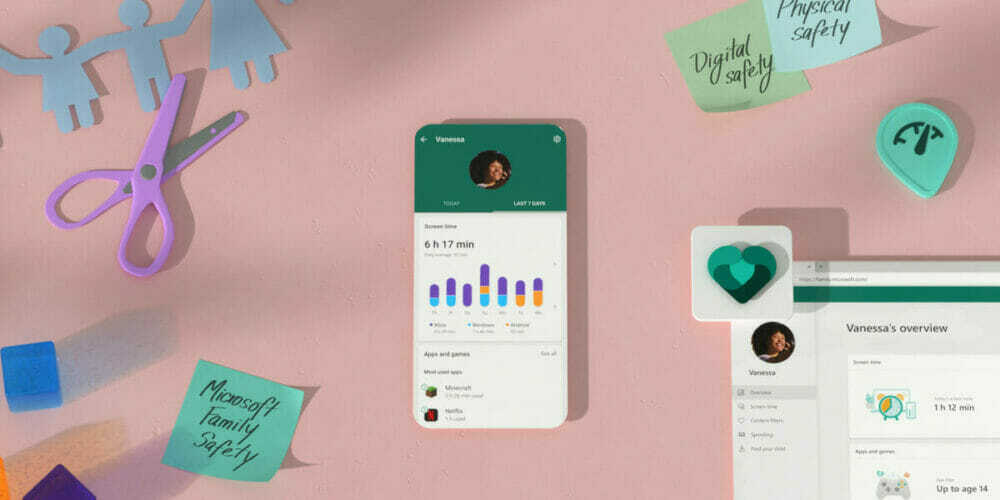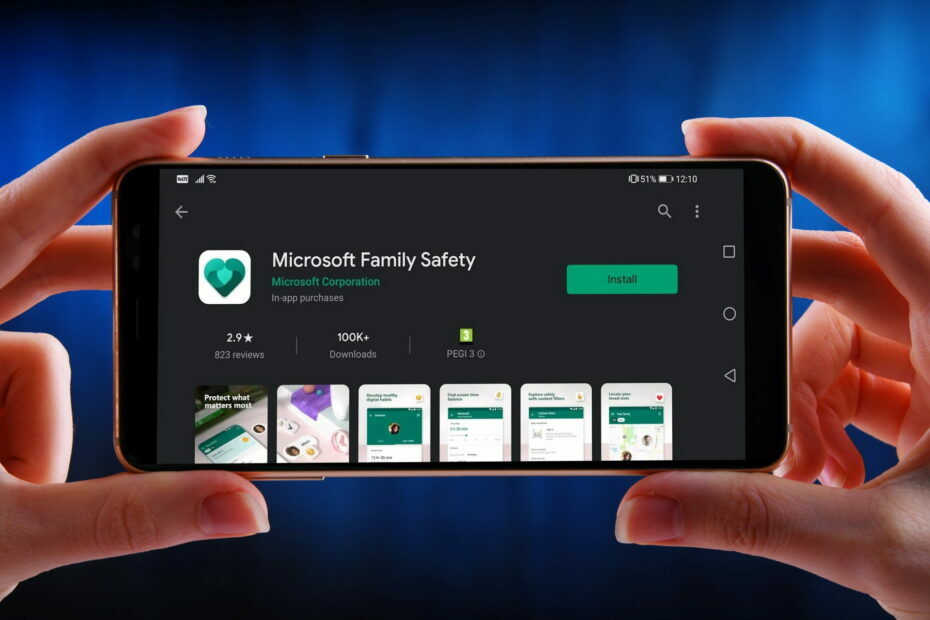Napustite obiteljsku grupu kako biste onemogućili značajku obiteljske sigurnosti na računalu
- Raspuštanje obiteljske grupe može vam pomoći da onemogućite Obiteljsku sigurnost na računalu.
- Možete onemogućiti usluge kako biste spriječili pokretanje ove značajke.

xINSTALIRAJTE KLIKOM NA PREUZMI DATOTEKU
- Preuzmite Restoro PC Repair Tool koji dolazi s patentiranim tehnologijama (dostupan patent ovdje).
- Klik Započni skeniranje kako biste pronašli probleme sa sustavom Windows koji bi mogli uzrokovati probleme na računalu.
- Klik Popravi sve za rješavanje problema koji utječu na sigurnost i performanse vašeg računala.
- Restoro je preuzeo 0 čitatelja ovog mjeseca.
Značajka Family Safety može biti korisna, ali ponekad može postati zamorna, zbog čega se mnogi pitaju kako onemogućiti Family Safety na Windows 11.
U slučaju da niste upoznati s ovom značajkom, imamo sjajan vodič Obitelj Microsoft, stoga ga svakako provjerite i upoznajte se s ovim alatom.
Prije nego počnemo rješavati ovaj problem, pogledajmo je li uopće moguće trajno onemogućiti ovu značajku na računalu.
Možete li onemogućiti Microsoft Family Safety?
Da, moguće je onemogućiti ovu značajku jednostavnim ne stvaranjem obiteljske grupe ili raspuštanjem postojeće.
Također je moguće onemogućiti sve usluge roditeljskog nadzora na računalu sa samo nekoliko klikova.
Kako mogu onemogućiti Obiteljsku sigurnost Windows 11?
Prije nego što prijeđemo na stvarne metode onemogućavanja, postoji brzo rješenje koje biste mogli isprobati:
- Promijenite datum rođenja – Promjena datuma rođenja omogućit će vam da zaobiđete ograničenja koja nameće Family Safety bez da ga onemogućite.
1. Uklonite djetetov račun iz obitelji
- Idi na Microsoft obiteljska stranica i prijavite se sa svojim roditeljskim računom.
- Kliknite ikonu s tri točke pored imena osobe koju želite ukloniti. Odaberite Ukloni iz obiteljske grupe.

- Na kraju kliknite na Ukloniti za uklanjanje djetetovog računa iz grupe.

Nakon što to učinite, značajka obiteljske sigurnosti bit će onemogućena za račun tog djeteta. Ovo je brz i jednostavan način da onemogućite Obiteljsku sigurnost u sustavu Windows 11 za jedan račun.
2. Napustite obiteljsku grupu
- Idite do Obitelj Microsoft stranici u vašem pregledniku.
- Kliknite ikonu s tri točke pored svog imena i odaberite Napusti obiteljsku grupu.

- Kliknite na Ukloniti potvrditi.

Nakon što napustite obiteljsku grupu, ona će se rasformirati i sigurnosne postavke obitelji bit će onemogućene. Imajte na umu da ćete možda morati ukloniti sve druge račune iz grupe prije nego što je napustite.
- WhatsApp za Windows 11: Kako preuzeti i instalirati
- Realtek Audio Console za Windows 10 i 11 [Preuzimanje]
- 5 načina za popravak VT-x nije dostupan (VERR_VMX_NO_VMX)
- Kako ukloniti Bing iz sustava Windows 11 [3 različita načina]
3. Izmijenite usluge
- Pritisnite Windows tipka + R i ući usluge.msc. Zatim kliknite u redu.

- Pronaći Roditeljski nadzor i dvaput kliknite na nju.

- Ako je usluga pokrenuta, kliknite na Stop dugme. Zatim postavite Vrsta pokretanja do Onemogućeno. Na kraju kliknite na primijeniti i u redu za spremanje promjena.

Kao što vidite, prilično je jednostavno onemogućiti Obiteljsku sigurnost u sustavu Windows 11, a u većini slučajeva to se može učiniti raspuštanjem obiteljske grupe.
Iako je ovo korisna značajka, ima i problema, a mnogi su to prijavili Microsoft Family Safety ne radi na svom računalu. Srećom, taj smo problem obradili u zasebnom vodiču.
Koju metodu koristite za onemogućavanje Obiteljske sigurnosti na računalu? Javite nam u odjeljku za komentare ispod.
Još uvijek imate problema?
SPONZORIRANO
Ako gornji prijedlozi nisu riješili vaš problem, vaše računalo bi moglo imati ozbiljnijih problema sa sustavom Windows. Predlažemo da odaberete sveobuhvatno rješenje poput Fortect za učinkovito rješavanje problema. Nakon instalacije samo kliknite Pogledaj&popravi tipku, a zatim pritisnite Započni popravak.